So laden Sie Songs auf Apple Music herunter [Update 2025]
Apple Music ist eine Online-Streaming-App, bei der Millionen von Songs verfügbar sind und heruntergeladen werden können. Es erfordert jedoch ein Abonnement, bevor Sie Ihre Lieblingskünstler genießen können. Und alle in Apple Music aufgeführten Songs sind durch Apples Fairplay DRM oder Digital Right Management geschützt.
Diese Technologie macht es noch schwieriger, Songs von Apple Music zu teilen, es sei denn, Sie sind ein zahlender Abonnent. Als Abonnent haben Sie jedoch mehr Möglichkeiten, Songs auf Apple Music herunterzuladen. Lassen Sie uns heute weitere Möglichkeiten herausfinden wie man auf Apple Music herunterlädt vom iPhone und Computer.
Leute lesen auch:
Warum kann ich Apple Music nicht herunterladen?
Artikelinhalt Teil 1. Können Sie Apple Music offline hören?Teil 2. So laden Sie Songs von Apple Music auf iPhone/Computer herunterTeil 3. So laden Sie Apple Music kostenlos herunter, um es offline anzuhörenTeil 4. Zusammenfassung
Teil 1. Können Sie Apple Music offline hören?
Können Sie Hören Sie Apple Music offline? Ja, Sie können Ihre Playlists auch dann anhören, wenn Sie nicht mit dem Internet verbunden sind. Sie müssen die Songs lediglich auf Apple Music herunterladen, bevor Sie sie offline anhören können.
Apple Music bietet eine 30-tägige oder 3-monatige kostenlose Testversion an, um Zugriff auf eine größere Auswahl an Musikbibliotheken zu erhalten. Nach einem kostenlosen Monat müssen Sie 10.99 $ pro Monat bezahlen, um weiterhin online streamen zu können. Es stehen verschiedene Abonnements zur Auswahl: Einzel-, Familien- und Studentenabonnement.
Hier ist eine vollständige Aufschlüsselung der Apple Music-Abonnementpläne:
- 10.99 USD pro Monat oder 109 USD jährlich für Einzelpersonen
- 16.99 USD pro Monat für Familien (maximal 6 Benutzer)
- 5.99 USD pro Monat für Studenten
Wenn Sie Apple One abonniert haben, können Sie Apple Music für 19.95 $ erhalten. Während Sie noch für ein Abonnement bezahlen, haben Sie die Möglichkeit, die gewünschten Songs herunterzuladen, um sie offline anzuhören. Allerdings gehen alle Ihre Downloads von Apple Music verloren, sobald Sie Ihr Abonnement kündigen. Dies liegt daran, dass jeder Song verschlüsselt und durch DRM geschützt ist, was Ihren Zugriff auf Streaming im Rahmen eines Abonnements einschränkt.
Es gibt viele Apps und Programme, die Ihnen zeigen, wie Sie Apple Music vom iPhone und Computer herunterladen und wie Sie Apple Music kostenlos herunterladen.
Teil 2. So laden Sie Songs von Apple Music auf iPhone/Computer herunter
Wie kann ich Songs auf Apple Music herunterladen? Es gibt zwei Möglichkeiten, wie Sie Apple Music vom iPhone oder Computer herunterladen können. Die erste Methode besteht darin, die App selbst zu verwenden, und die zweite darin, iTunes auf Ihrem Computer zu verwenden.
Finden Sie heraus, welche Methode für Sie besser ist:
So laden Sie Apple Music vom iPhone herunter
- Öffne die Apple Music-App auf deinem iPhone
- Bei Bedarf können Sie zunächst einen Song oder eine Playlist zu Ihrer Bibliothek hinzufügen. Tippen Sie dazu einfach auf den Titel, das Video oder den Song, halten Sie ihn gedrückt und wählen Sie ihn dann aus Zur Bibliothek hinzufügen.
- Sobald sich die Songs in Ihrer Bibliothek befinden, berühren und halten Sie einfach die gewünschte Musik und tippen Sie darauf Herunterladen.
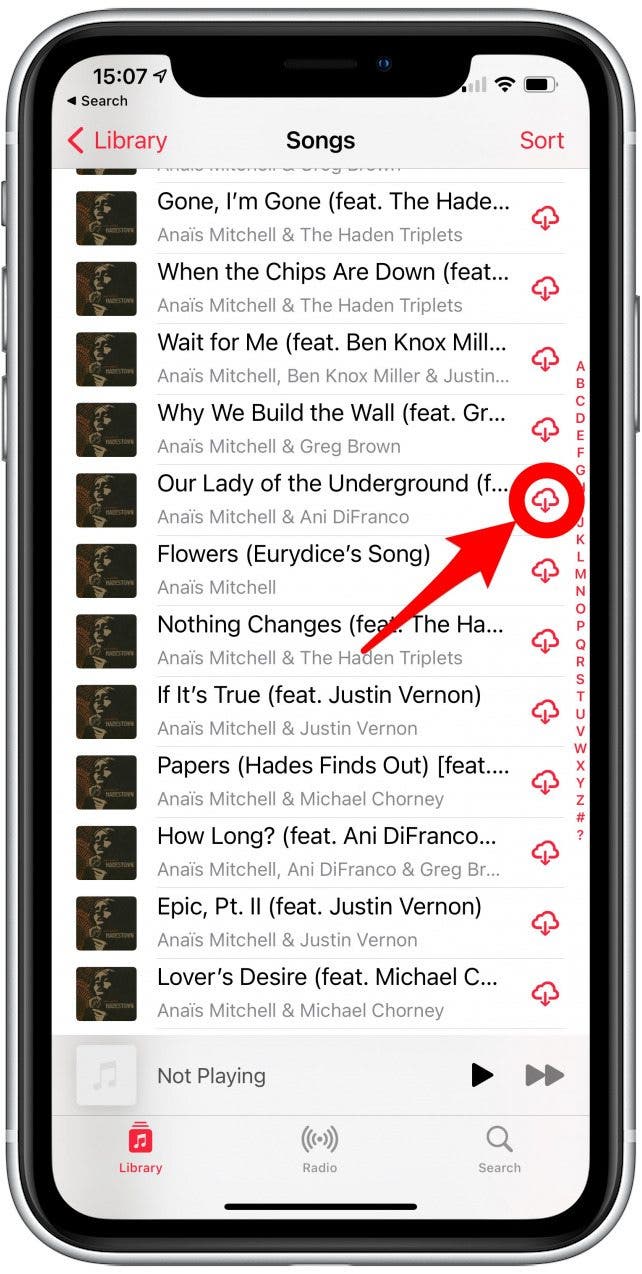
Sie können auch auf tippen Herunterladen Klicken Sie oben auf die Schaltfläche, nachdem Sie einen Titel, eine Wiedergabeliste oder ein Album hinzugefügt haben. Bevor Sie die Songs von Apple Music herunterladen können, müssen Sie zunächst das einschalten Bibliothek synchronisieren aus Ihren Einstellungen.
Öffnen Sie einfach Ihre Einstellungen, suchen Sie nach Musik, wählen Sie sie aus und aktivieren Sie die Option „Bibliothek synchronisieren“. Wenn Sie das einschalten möchten automatischer Download, aktivieren Sie einfach den automatischen Download in denselben Einstellungen zuvor.
So laden Sie Apple Music vom Computer herunter
Wie lade ich Apple Music auf Windows oder Mac herunter? Einer der Vorteile eines Apple Music-Abonnenten besteht darin, dass Sie über alle iDevices hinweg auf Ihre Musikbibliothek zugreifen können, sofern Sie mit demselben Gerät angemeldet sind apple ID. Erfahren Sie, wie Sie Apple Music von Ihrem Computer herunterladen können:
Auf deinem Mac:
- Starten Sie die Apple Music App.
- Suchen und wählen Sie Musik aus und klicken Sie dann auf Einstellungen
- Gehen Sie zum Allgemein Registerkarte, und wählen Sie Bibliothek synchronisieren. Mach es an
- Klicke OK.
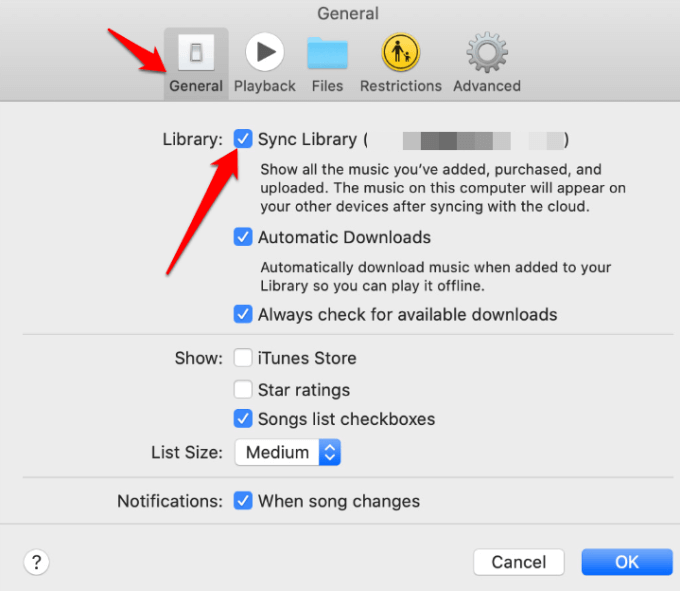
Auf einem Windows-PC:
Wie lade ich Apple Music unter Windows herunter? Zuerst müssen Sie das einschalten iCloud Music Library. Diese Funktion ist in iTunes für Windows standardmäßig deaktiviert. Gehen Sie dazu folgendermaßen vor:
- Öffne iTunes und klicke auf Bearbeiten.
- Auswählen Einstellungen
- Öffnen Sie den Microsoft Store auf Ihrem Windows-PC. Allgemein Tab und wählen iCloud Music Library. Mach es an
- Klicke OK.
Das Hochladen und Synchronisieren Ihrer Musikbibliothek kann eine Weile dauern, wenn Sie eine große Sammlung von Songs haben. Es kann zu einer kurzen Verzögerung kommen, bevor Sie auf anderen iOS-Geräten auf Ihre Musikbibliothek zugreifen können.
Teil 3. So laden Sie Apple Music kostenlos herunter, um es offline anzuhören
Vielleicht möchten Sie Ihr Abonnement kündigen oder Ihre kostenlose Testversion läuft bald ab, aber Sie möchten nicht alle Ihre Songs von Apple Music verlieren. Wäre es nicht schön, sie auf Ihrem iPhone zu behalten?
Um Ihre Apple Music für immer zum Offline-Hören aufzubewahren, können Sie TunesFun Apple Musikkonverter. Diese Software erleichtert Ihnen das Herunterladen von Apple Music für immer kostenlos.
TunesFun bietet folgende Funktionen:
- Konvertieren Sie Apple Music-Songs, Hörbücher und iTunes M4P-Musik in übliche Formate wie MP3, FLAC, AAC oder WAV
- Entfernt DRM, behält aber die Originalqualität der Songs bei
- Kann Songs mit einer extremen Konvertierungsgeschwindigkeit von 16x konvertieren
Um mehr über die Verwendung zu erfahren TunesFun Apple Music Converter zu Laden Sie Apple Music herunter kostenlos, folgen Sie diesen Schritten:
1. Herunterladen und installieren TunesFun Apple Music Converter auf Ihrem Computer. Befolgen Sie die Anweisungen auf dem Bildschirm für Windows oder Mac.
Versuchen Sie es kostenlos Versuchen Sie es kostenlos
2. Klicken Sie auf die + hinzufügen Klicken Sie auf die Schaltfläche und wählen Sie die Titel aus Ihrer iTunes-Mediathek aus, die Sie konvertieren möchten. Es erscheint ein Popup-Fenster, in dem Sie alle Songs aus Ihrer Bibliothek einzeln auswählen oder auswählen können.

3. Stellen Sie Ihre ein Ausgabeeinstellungen. Verwenden Sie die gängigen Dateiformate.

4. Suchen und klicken Sie auf verkaufen .

5.Warten Sie, bis die Konvertierung abgeschlossen ist.
Sie können die Apple Music-Songs überprüfen, die kürzlich in die Registerkarte Abgeschlossen konvertiert wurden. Von hier aus können Sie die Songs abspielen oder Ihr iPhone anschließen und übertragen.
Teil 4. Zusammenfassung
Das Herunterladen von Apple Music vom iPhone oder Computer ist einfach, solange Sie ein Abonnement haben. Sie können Ihre Songs jederzeit und überall abspielen, auch offline. Das Herunterladen und Offline-Hören ist jedoch nicht mehr möglich, sobald Sie Ihr Abonnement kündigen. Es kann ärgerlich sein, besonders wenn Sie sich auf Ihre Musik verlassen haben, um sich auf den Tag einzustimmen. Aber seien Sie nicht traurig, es gibt immer noch eine bessere Option für Sie.
TunesFun Apple Music Converter, eine professionelle Software von Drittanbietern, verwaltet alle Ihre Songs und konvertiert sie einfach, ohne die Klangqualität zu verlieren.
Hinterlassen Sie uns eine Nachricht